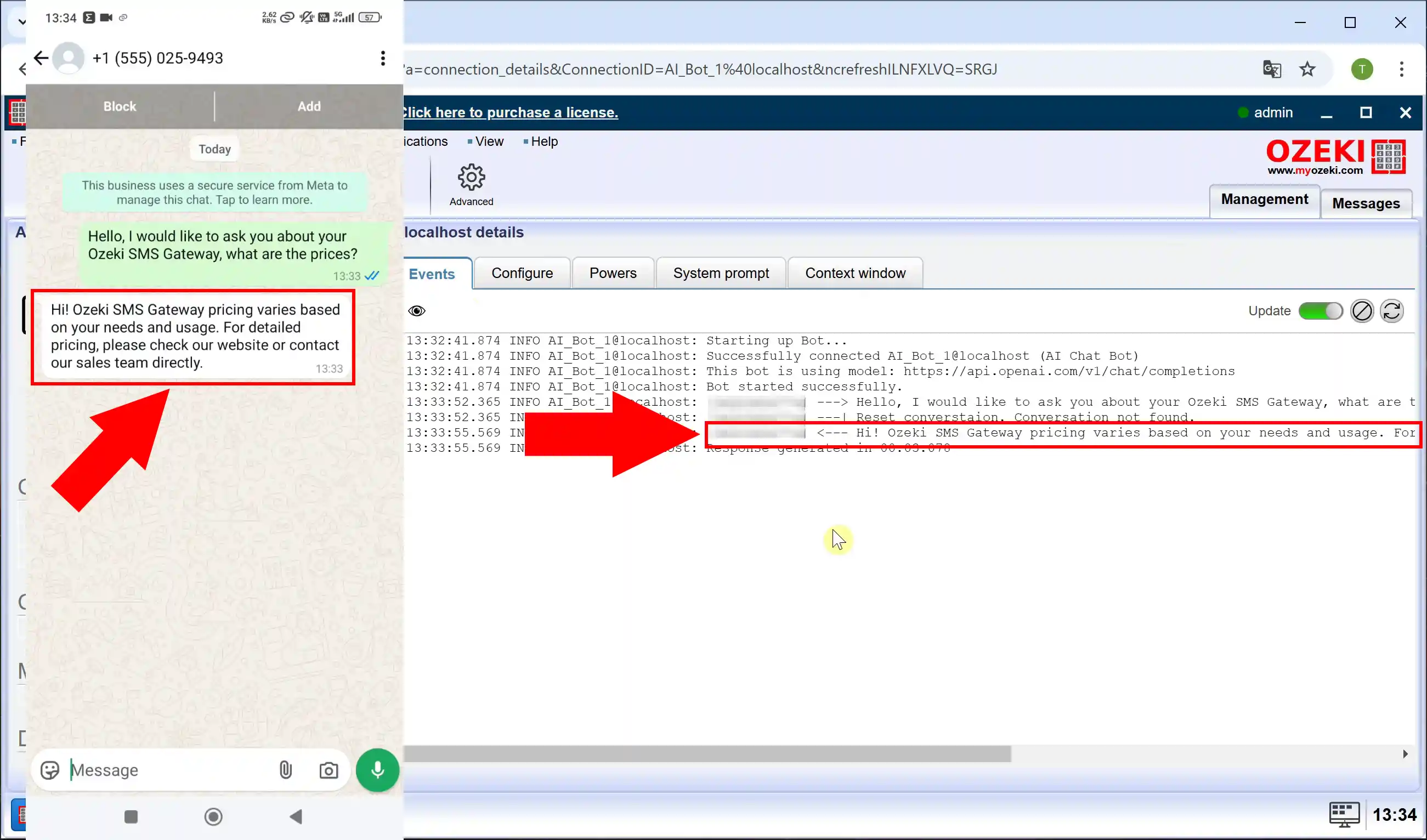Kako uporabiti ChatGPT za odgovarjanje na sporočila v WhatsAppu
V tem članku vas bomo vodili skozi postopek nastavitve ChatGPT za samodejno odgovarjanje na sporočila v WhatsAppu z uporabo Ozeki SMS Gateway. Ta integracija vam omogoča ustvarjanje zmogljivega klepetalnega robota, ki lahko zagotavlja takojšnje, inteligentne odgovore, izboljša storitev za stranke in poveča učinkovitost komunikacije.
Kaj je ChatGPT?ChatGPT je napreden model umetne inteligence za obdelavo naravnega jezika, ki ga je razvil OpenAI. Uporablja tehnike globokega učenja za ustvarjanje človeku podobnih besedilnih odgovorov na podlagi uporabniškega vnosa. ChatGPT se pogosto uporablja za klepetalne robote, sisteme za podporo strankam, ustvarjanje vsebin, pomoč pri kodiranju in še več. Njegova sposobnost razumevanja naravnega jezika in zagotavljanja kontekstualno ustreznih odgovorov ga naredi za močno orodje za različne aplikacije.
Kaj je WhatsApp?WhatsApp je priljubljena platforma za takojšnje sporočanje v lasti Meta. Uporabnikom omogoča pošiljanje besedilnih sporočil, glasovnih sporočil, fotografij, videoposnetkov in datotek ter izvajanje glasovnih in video klicev prek interneta. WhatsApp je na voljo za pametne telefone, namizne računalnike in spletne brskalnike ter se zaradi svoje end-to-end šifriranja, zanesljivosti in uporabniško prijaznega vmesnika pogosto uporablja za osebno in poslovno komunikacijo po vsem svetu.
Kaj je Ozeki AI Server?Ozeki AI Server je robustna programska platforma, zasnovana za integracijo umetne inteligence (UI) z različnimi komunikacijskimi sistemi. Podjetjem omogoča ustvarjanje, uvedbo in upravljanje aplikacij, ki jih poganja umetna inteligenca, za naloge, kot so klepetalni roboti, avtomatizirano sporočanje, glasovni klici in procesi strojnega učenja. Ozeki AI Server pomaga izboljšati učinkovitost delovnih procesov, interakcije s strankami in obdelavo podatkov z zagotavljanjem brezhibne integracije med modeli umetne inteligence in komunikacijskimi omrežji.
Kaj je Ozeki SMS Gateway?Ozeki SMS Gateway je programska rešitev, ki podjetjem omogoča pošiljanje in prejemanje SMS sporočil prek različnih komunikacijskih kanalov. Podpira integracijo z aplikacijami, bazami podatkov in API-ji, kar omogoča avtomatizirano sporočanje, dvosmerno komunikacijo in množično pošiljanje SMS-jev. Pogosto se uporablja za obvestila, opozorila, trženje in podporo strankam.
Kako konfigurirati klepetalnega robota ChatGPT v Ozeki SMS Gateway (Hitri koraki)- Odprite Ozeki AI Server
- Ustvarite nov model umetne inteligence ChatGPT
- Vnesite ključ API za ChatGPT
- Odprite SMS Gateway
- Dodajte novega uporabnika/aplikacijo
- Namestite klepetalnega robota z umetno inteligenco
- Izberite model umetne inteligence ChatGPT
- Omogočite klepetalnega robota
- Odprite SMS Gateway
- Dodajte novo povezavo
- Namestite WhatsApp račun
- Konfigurirajte poverilnice za WhatsApp
- Konfigurirajte privzeto predlogo
- Nastavite telefonsko številko
- Omogočite povezavo z WhatsApp
- Ustvarite novo dohodno pot
- Ustvarite novo odhodno pot
- Odprite klepetalnega robota z umetno inteligenco
- Konfigurirajte sistemski poziv
- Pošljite sporočilo v WhatsApp
- Prejmite odgovor umetne inteligence
V tem videu vas bomo vodili skozi postopek ustvarjanja klepetalnega robota ChatGPT z umetno inteligenco v Ozeki AI Server in njegove nastavitve za nemoteno delovanje z Ozeki SMS Gateway. Naučili se boste, kako konfigurirati model umetne inteligence, vzpostaviti povezavo med klepetalnim robotom in SMS sistemom, ter zagotoviti, da se dohodna sporočila samodejno obdelajo in nanje odgovori.
Korak 1 - Odprite Ozeki AI Server
Zaženite aplikacijo Ozeki 10. Če še ni nameščena, jo lahko prenesete z navedene povezave. Po zagonu aplikacije poiščite in odprite Ozeki AI Server (Slika 1).
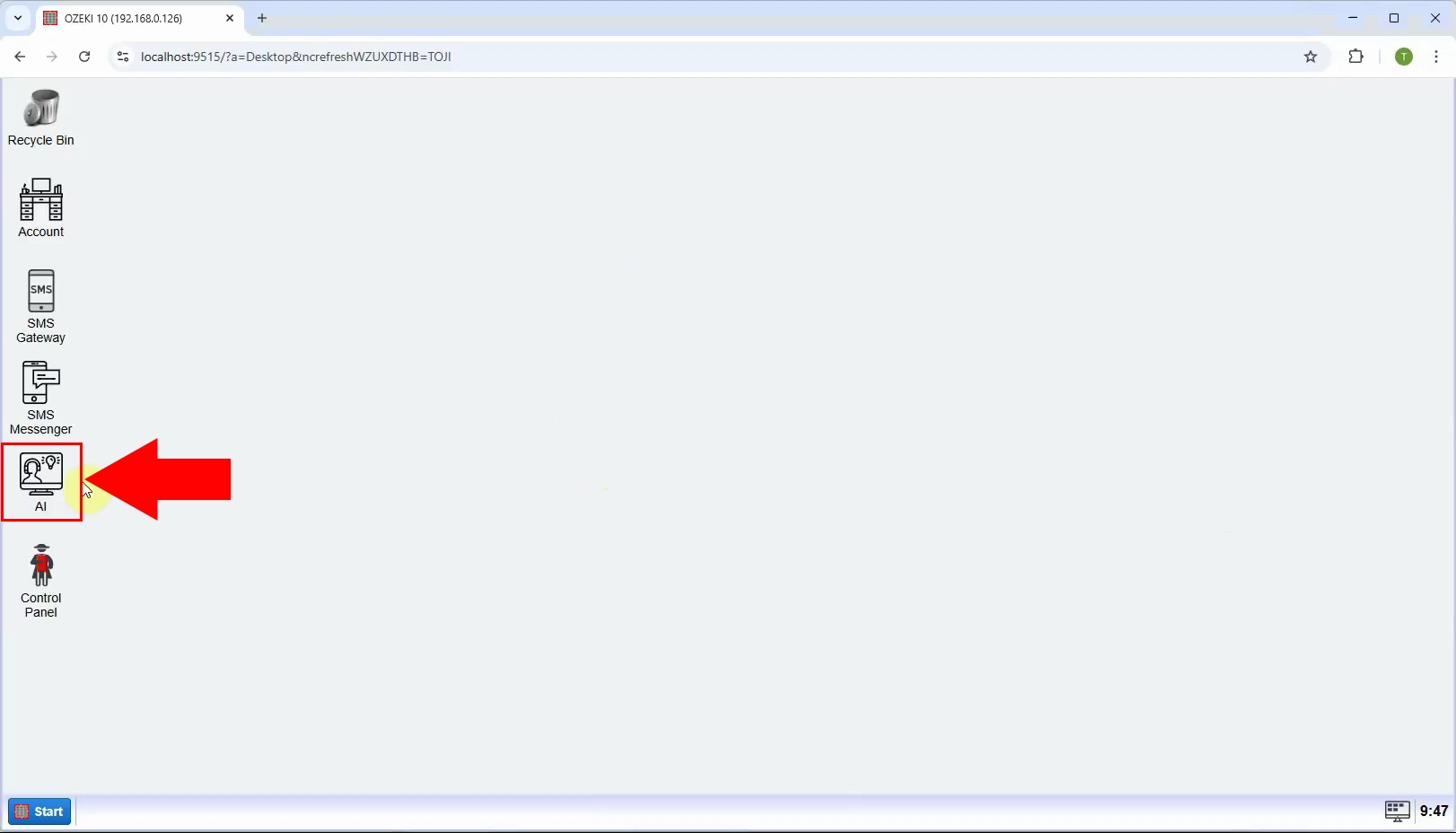
Na zaslonu je zdaj prikazan vmesnik Ozeki AI Server. Kliknite na "AI Models" na vrhu vmesnika. Nato izberite moder gumb "Create a New AI Model". Na desni strani boste našli več možnosti, izberite meni "ChatGPT" (Slika 2).
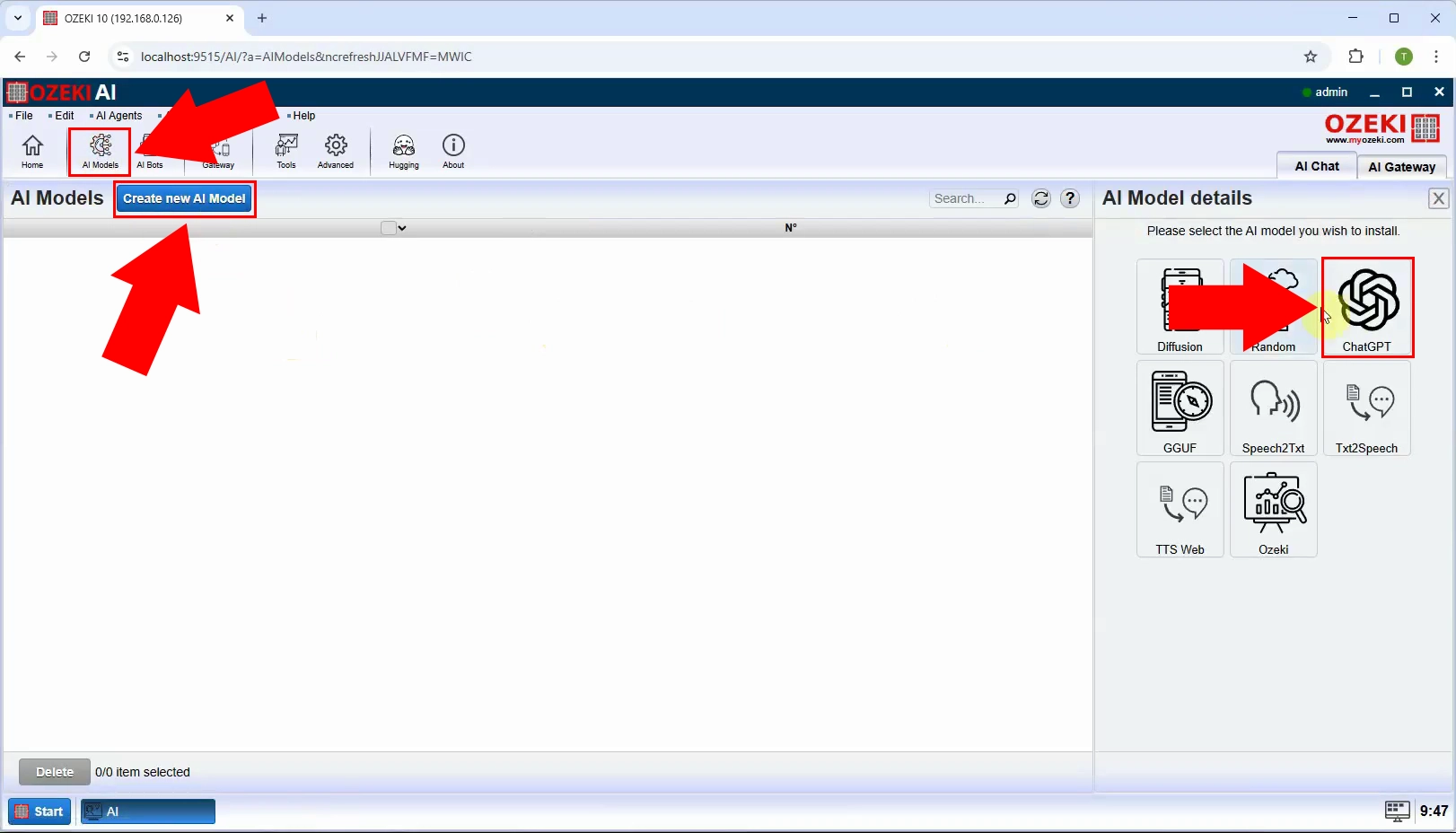
Po izbiri menija "ChatGPT" se pomaknite na zavihek "General". V tem razdelku boste našli polje z oznako "API Key:". Prilepite svoj ključ API v to polje za vnos, da vzpostavite povezavo med Ozeki AI Server in ChatGPT. Ko vnesete ključ, kliknite "OK", da shranite nastavitve (Slika 3).
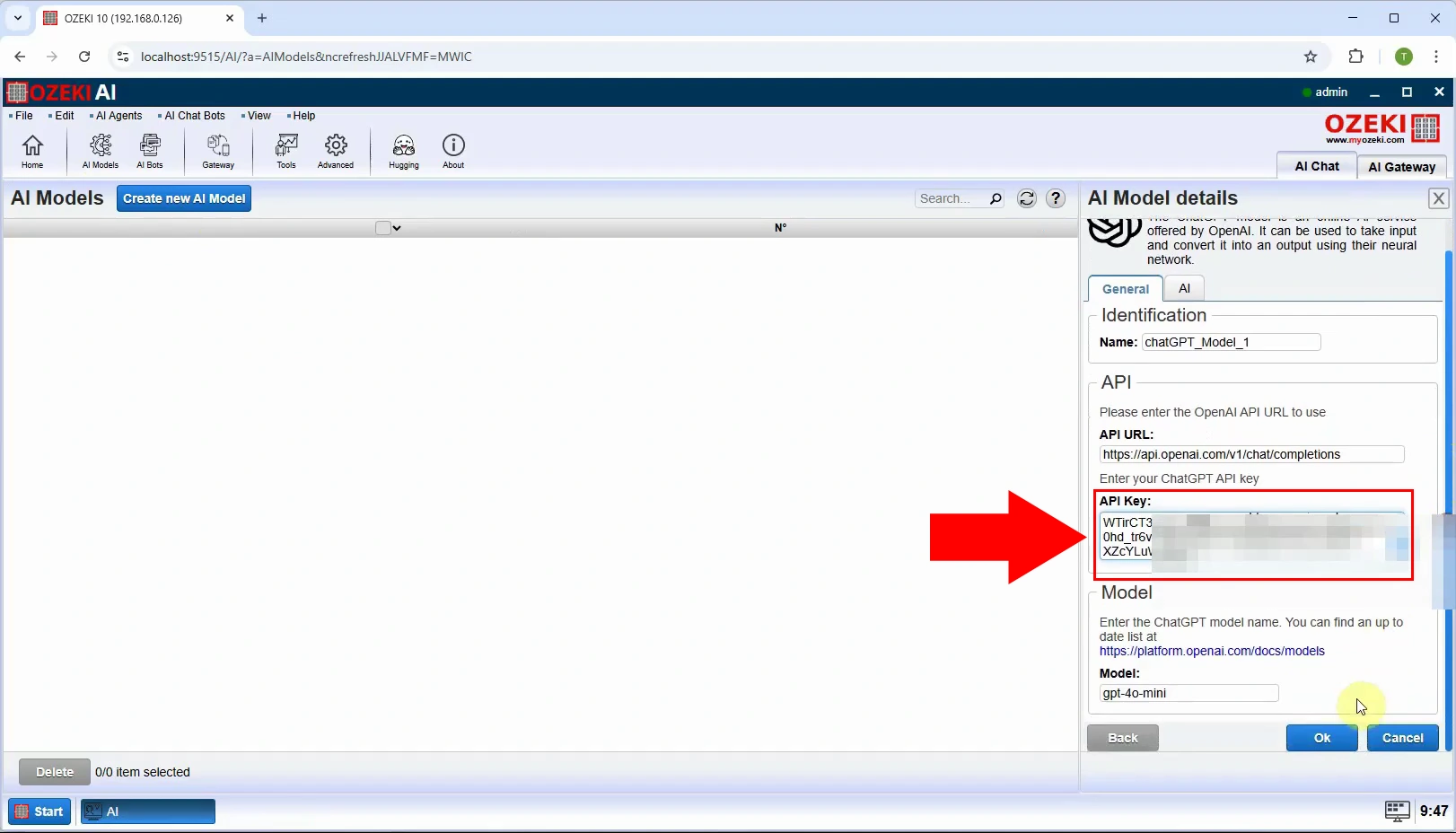
Zaženite Ozeki SMS Gateway v Ozeki 10 (Slika 4).
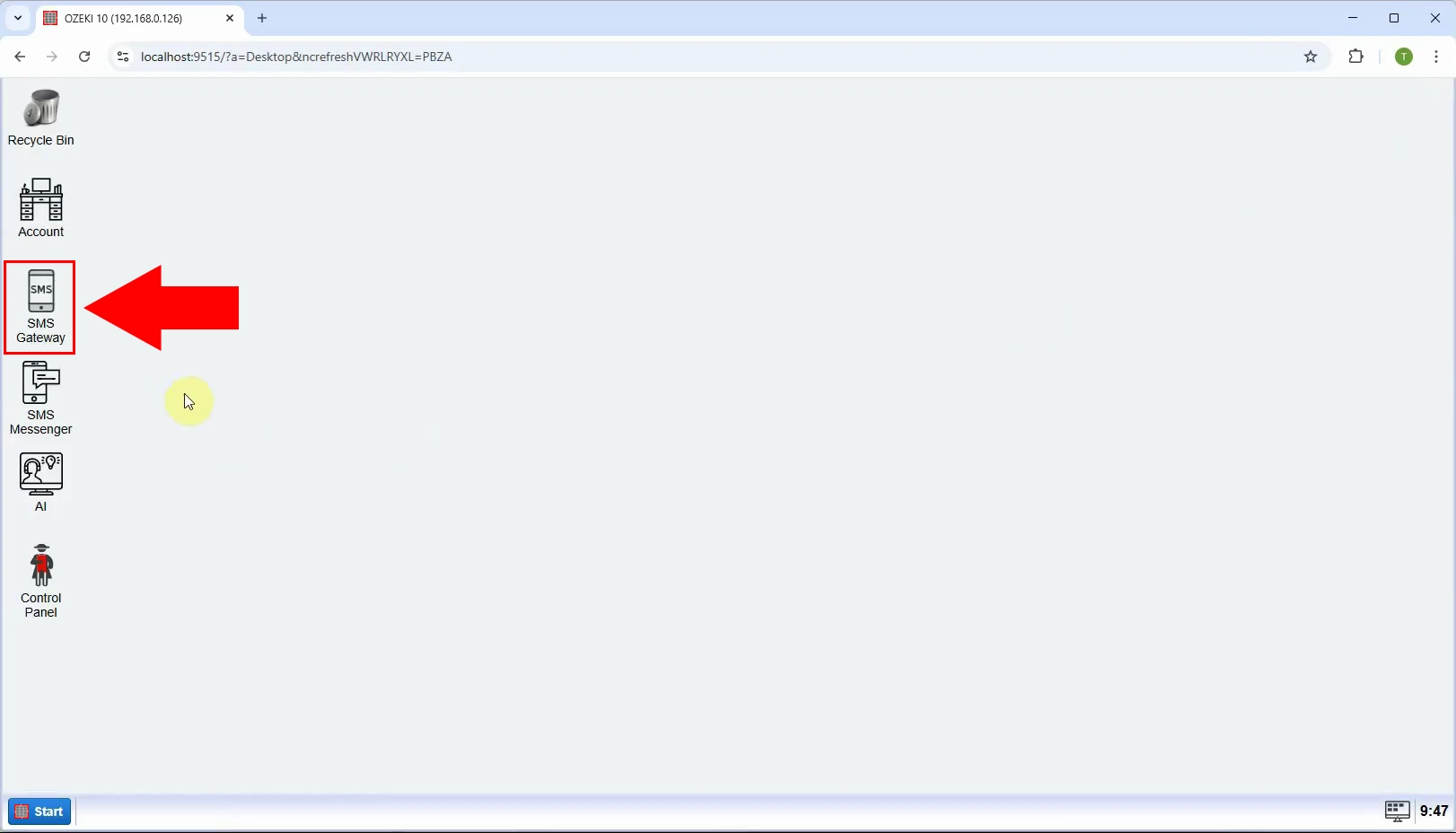
Po odpiranju Ozeki SMS Gateway na desni strani pod "Users and applications" ustvarite novo aplikacijo s klikom na "Add new user/application..." (Slika 5).
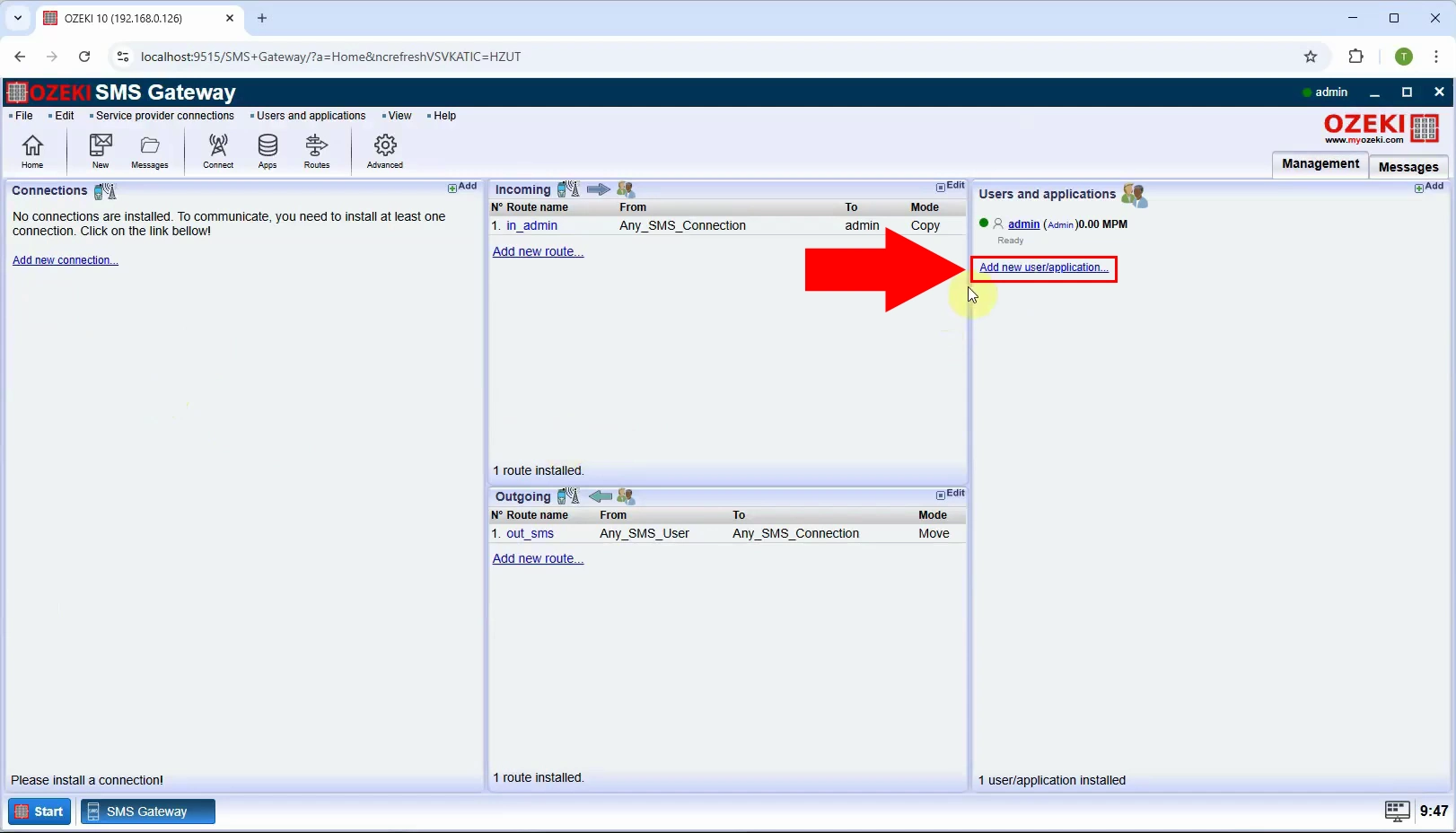
6. korak – Namestitev AI klepetalnega robota
Med številnimi možnostmi pod "Klepetalni roboti" izberemo "AI klepetalni robot", kliknite na "Namesti" (slika 6).
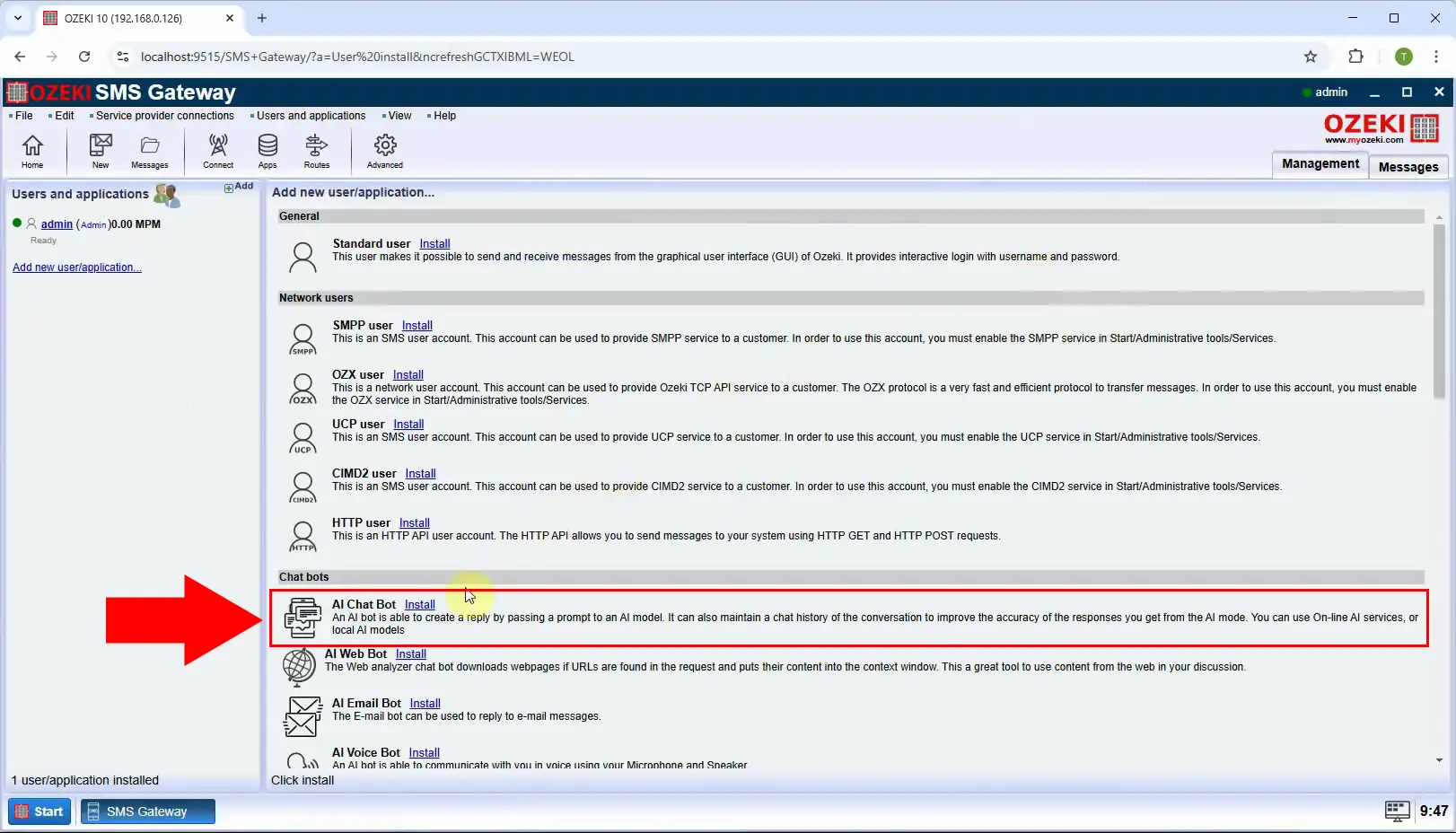
Pod zavihkom "Splošno" odstranite kljukico "Pošlji dobrodošlo sporočilo" in nato izberite pravi model, v tem primeru "chatGPT_Model_1", nato kliknite "V redu" (slika 7).
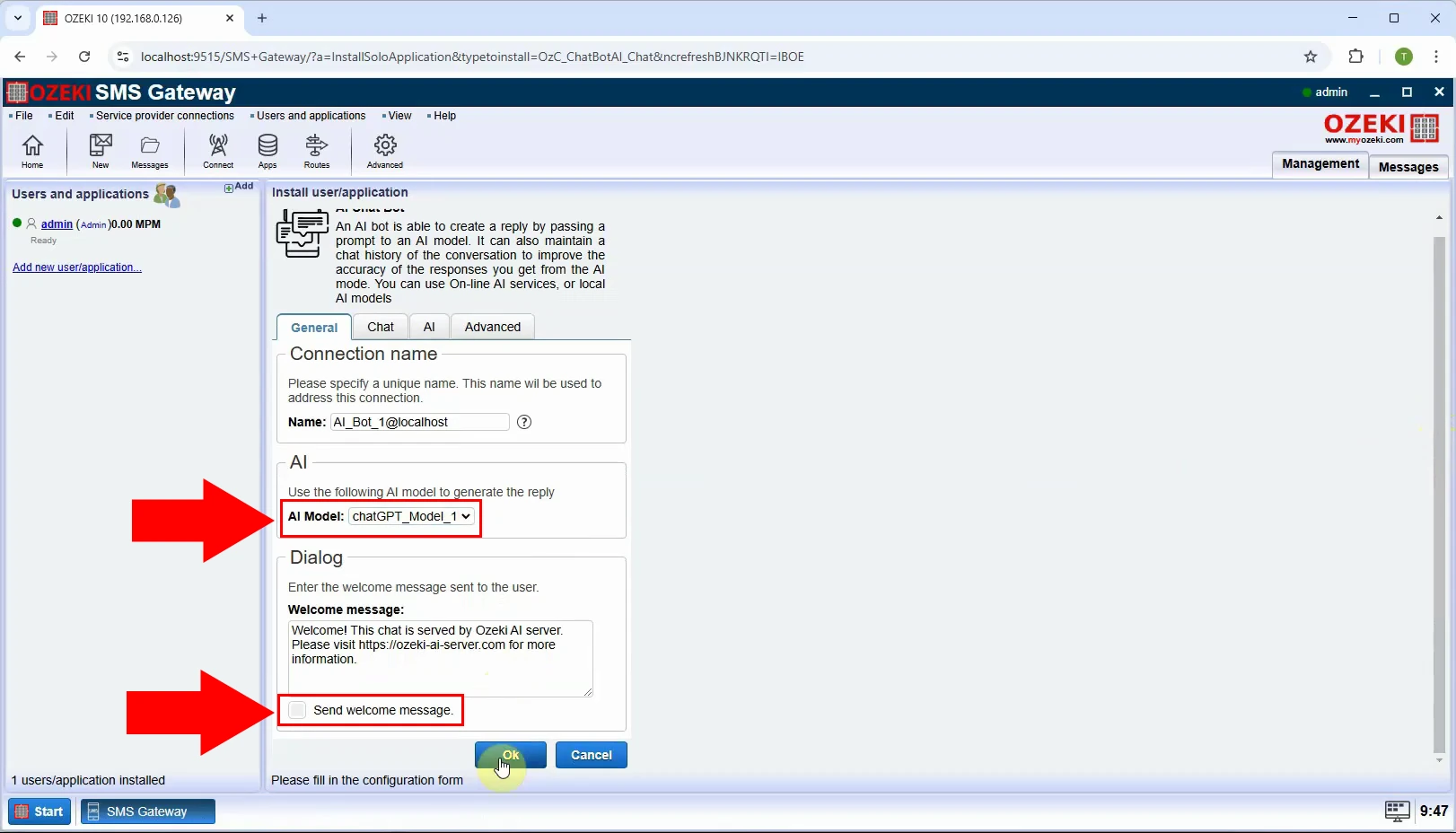
Za povezavo preklopite stikalo v zeleno na levi strani (slika 8).
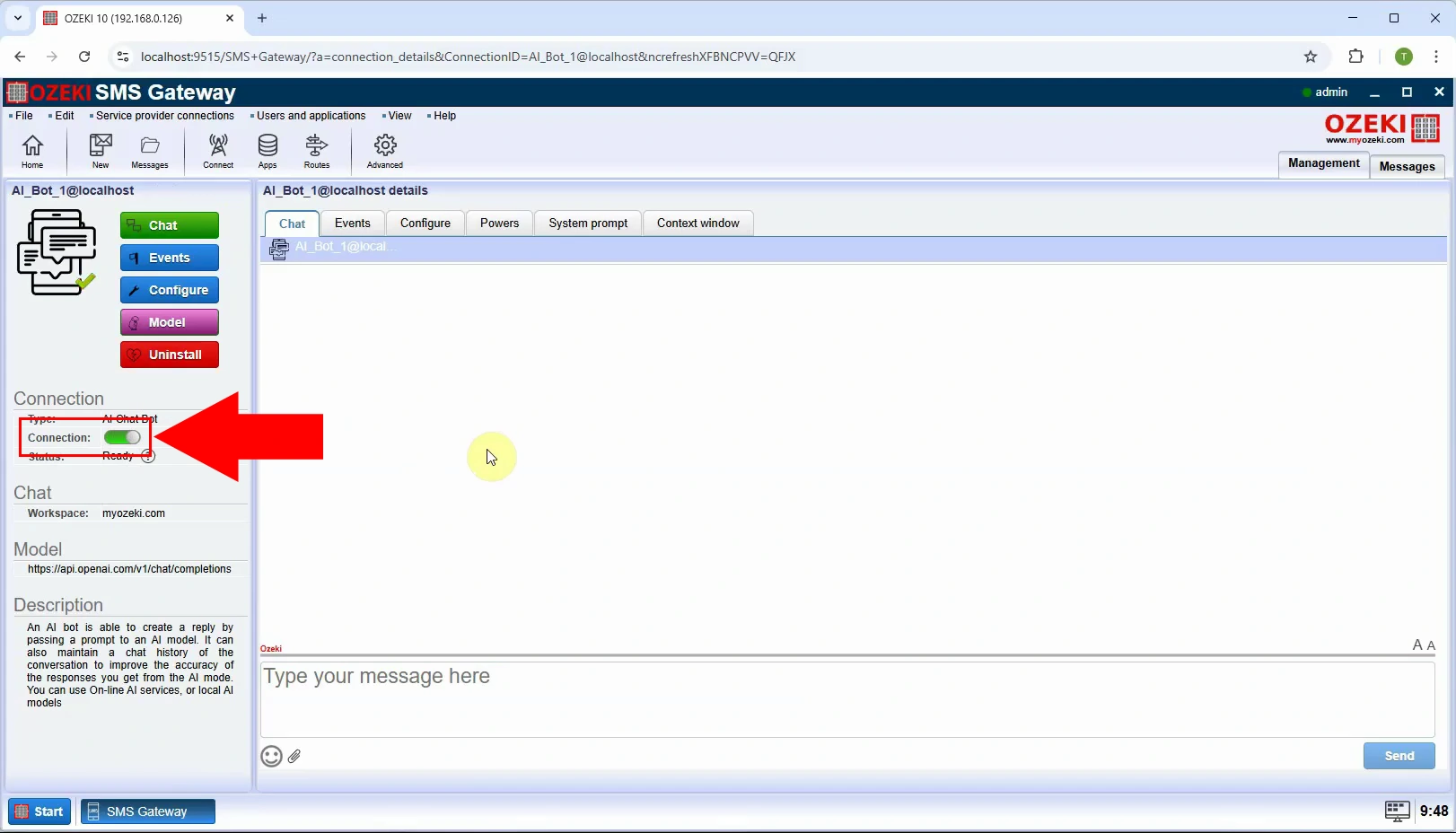
V tem videoposnetku se boste naučili, kako konfigurirati povezavo WhatsApp računa za AI sporočanje z uporabo Ozeki SMS prehoda. Ta korak za korakom vodič vam bo pokazal, kako nastaviti povezavo WhatsApp sporočil, ki vam omogoča nemoteno prejemanje in odgovarjanje na sporočila z uporabo AI tehnologije.
Podrobna konfiguracija WhatsApp:
Kako nastaviti povezavo WhatsApp sporočil
Prejem WhatsApp sporočil v SMS prehodu
9. korak – Odprite SMS prehod
Zaženite Ozeki SMS prehod v Ozeki 10 (slika 9).
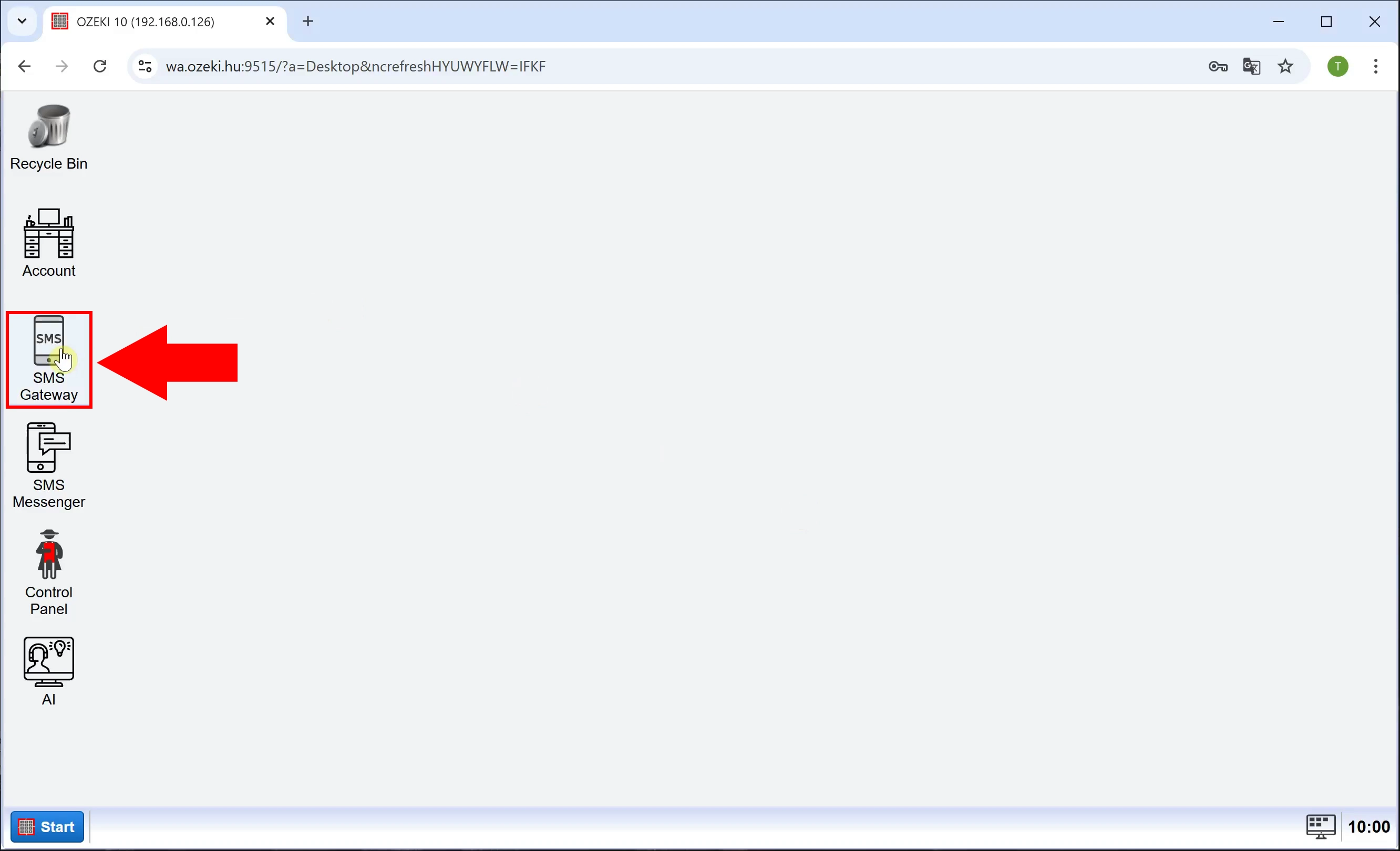
Za ustvarjanje nove povezave kliknite na "Dodaj novo povezavo..." na levi strani, v zavihku "Upravljanje" (slika 10).
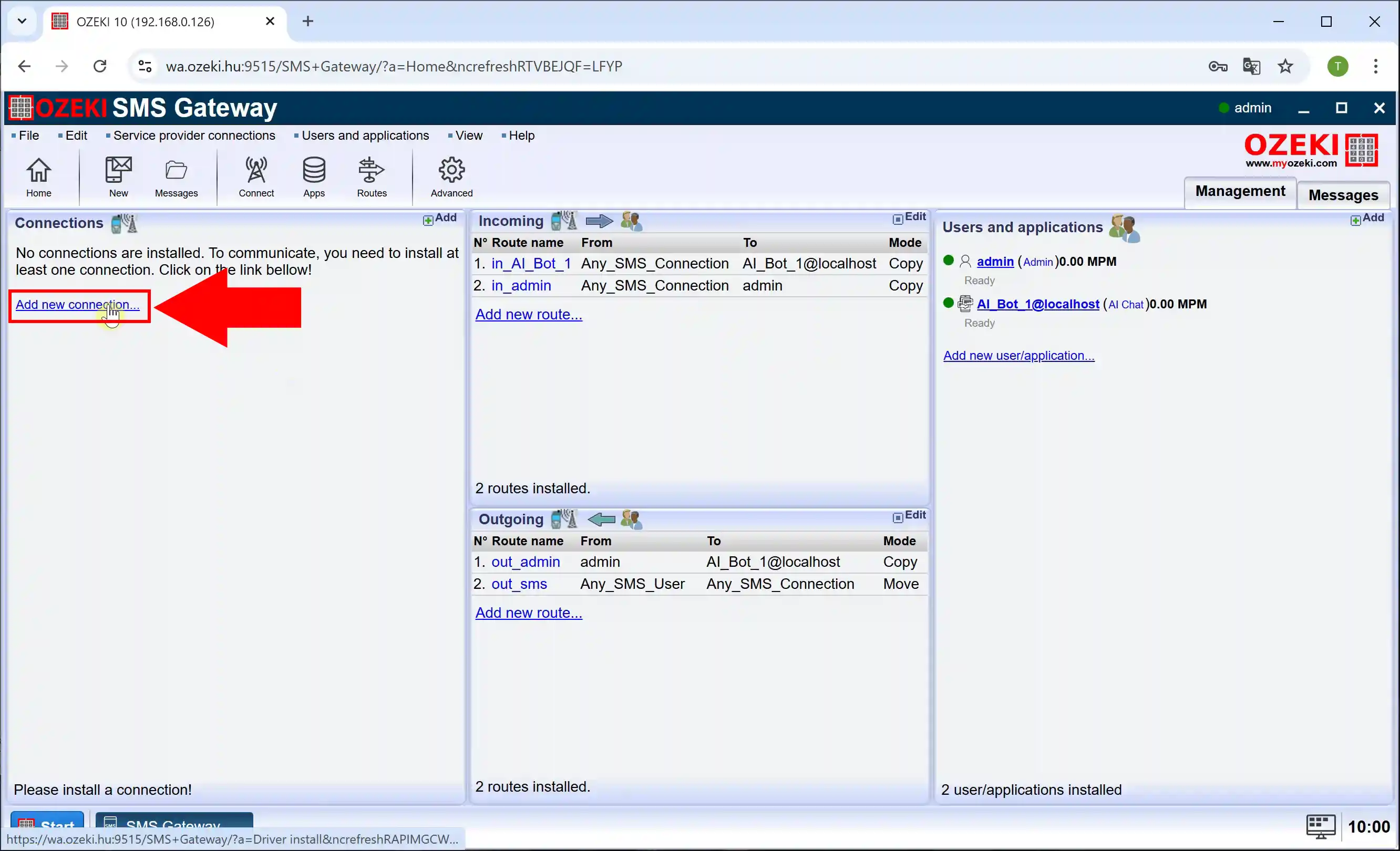
Pod "Klepetalne povezave" izberite "WhatsApp račun" in kliknite na "Namesti" za namestitev storitve (slika 11).
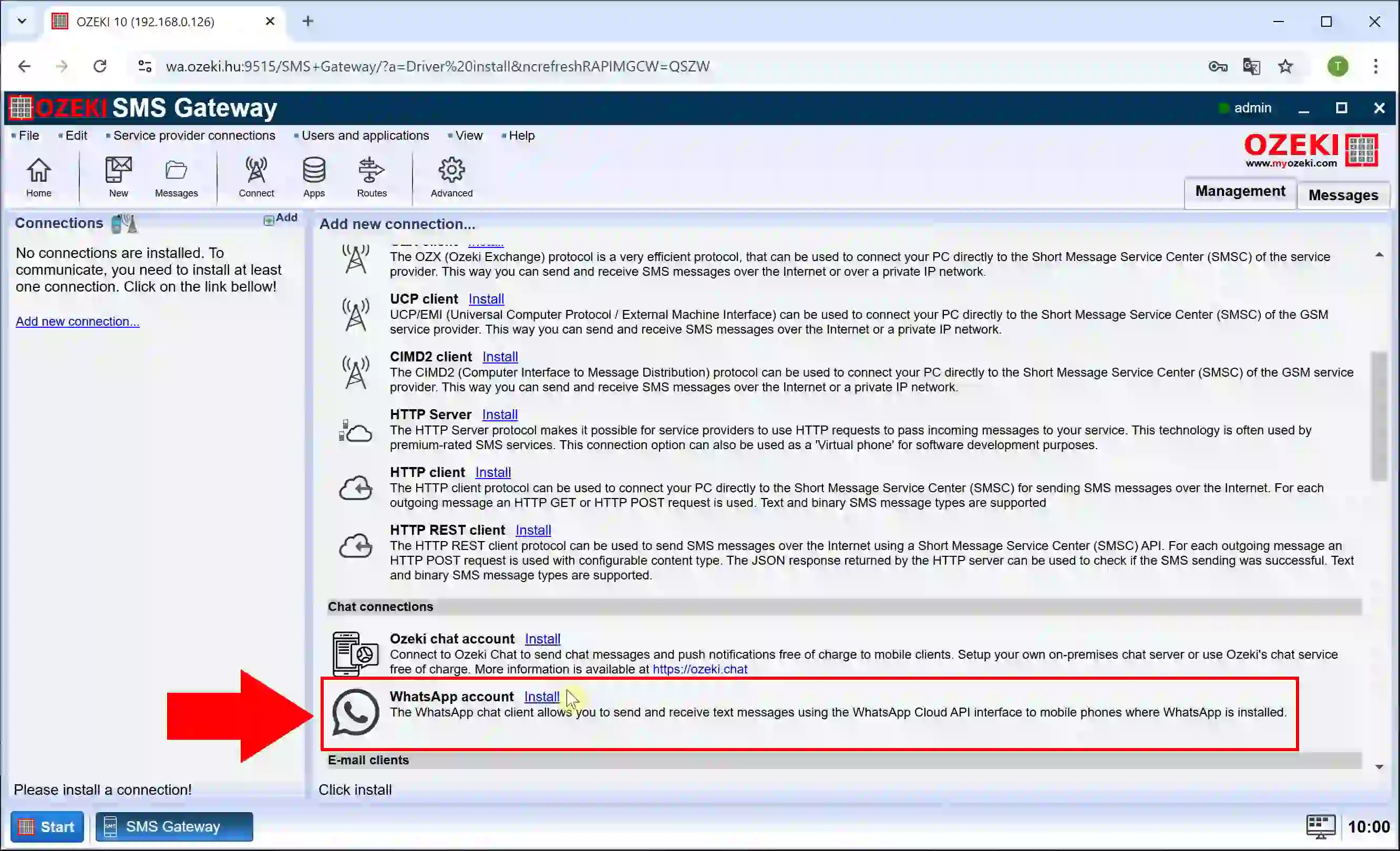
Konfigurirajte WhatsApp povezavo, pod "Poverilnice", nastavite "WABA-ID" in "Dostopni žeton", nato se pomaknite navzdol za več nastavitev (slika 12).
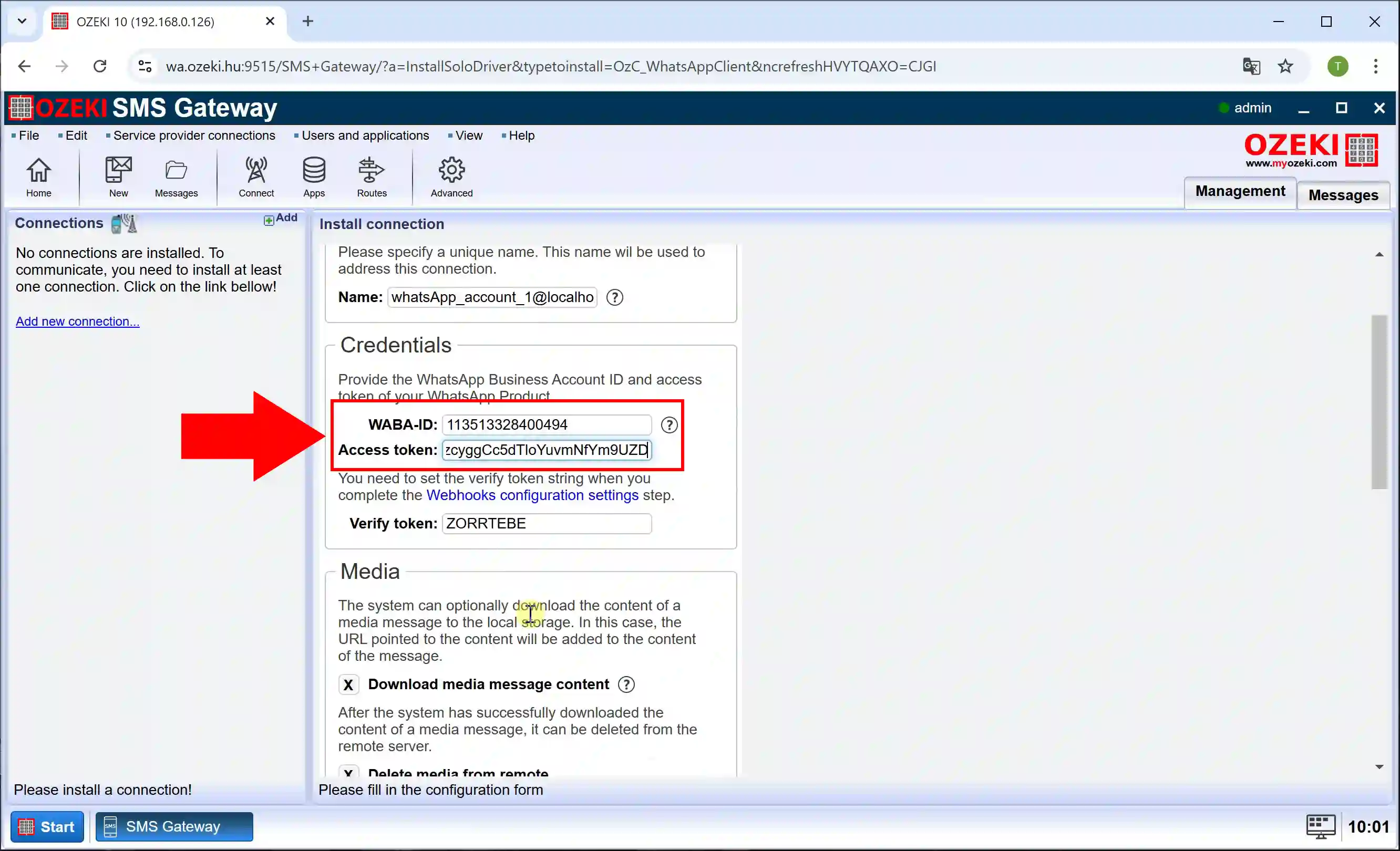
"Privzeta predloga" je odgovorna za določanje standardne strukture sporočila in oblikovanja, ki se uporablja pri odgovarjanju na dohodna WhatsApp sporočila. Z nastavitvijo Oznake 1 do Oznake 4 določite vnaprej določene elemente sporočila (slika 13).
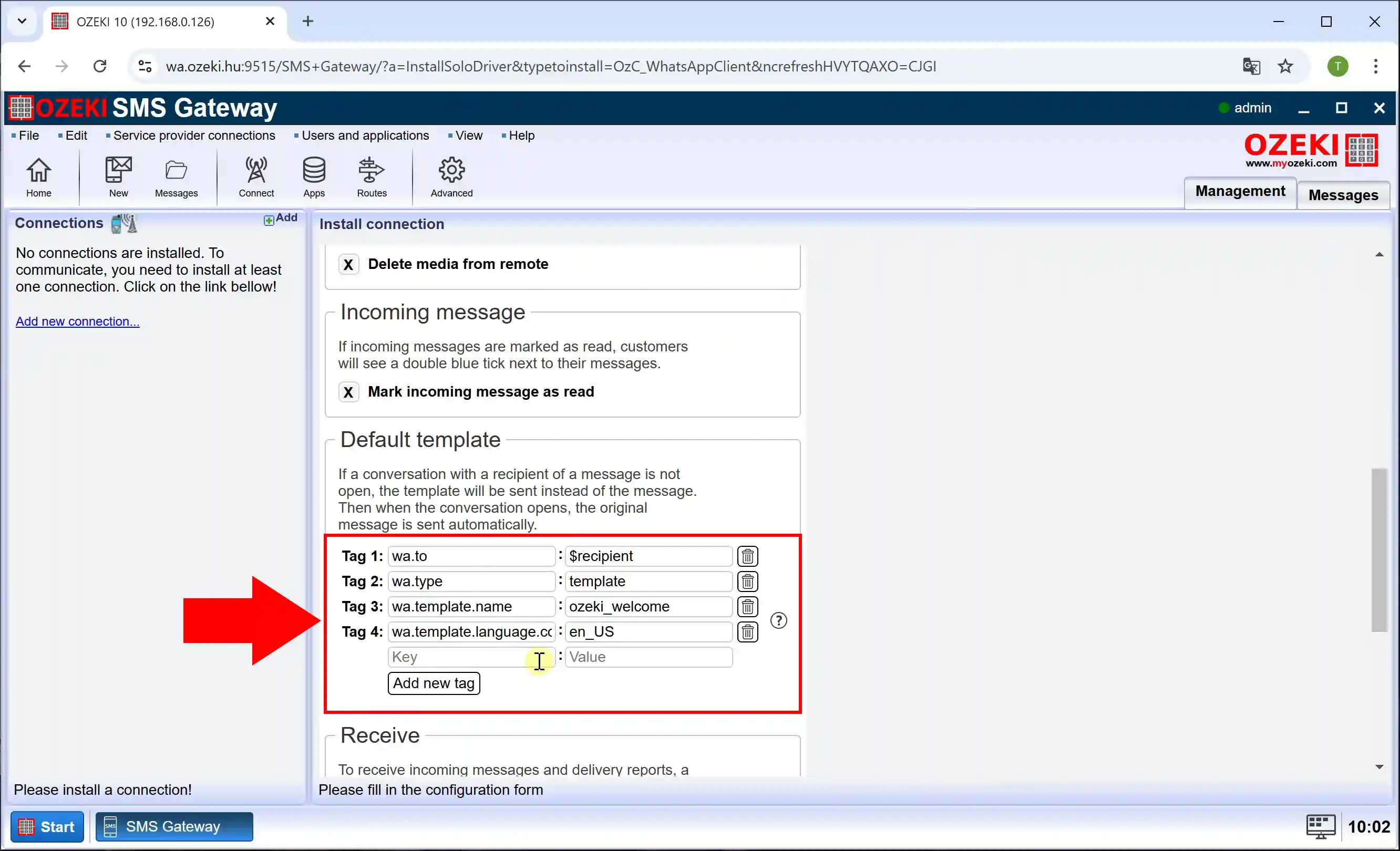
Nato se pomaknite navzdol spet na dno strani, nastavite "Telefonsko številko" in kliknite "V redu" (slika 14).
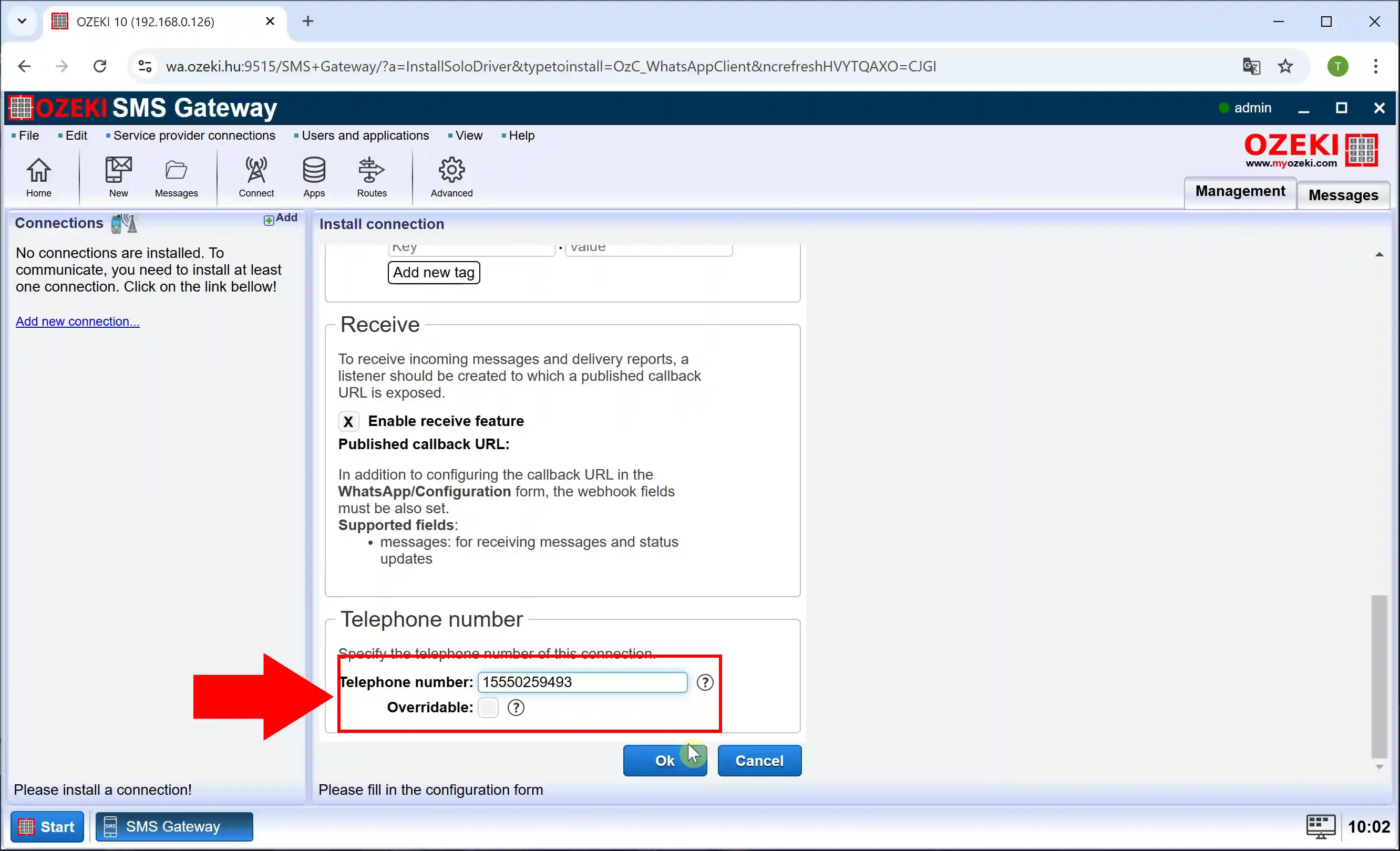
Po nastavitvi Poverilnic, Privzete predloge in Telefonske številke se prepričajte, da je "Povezava" omogočena (slika 15).
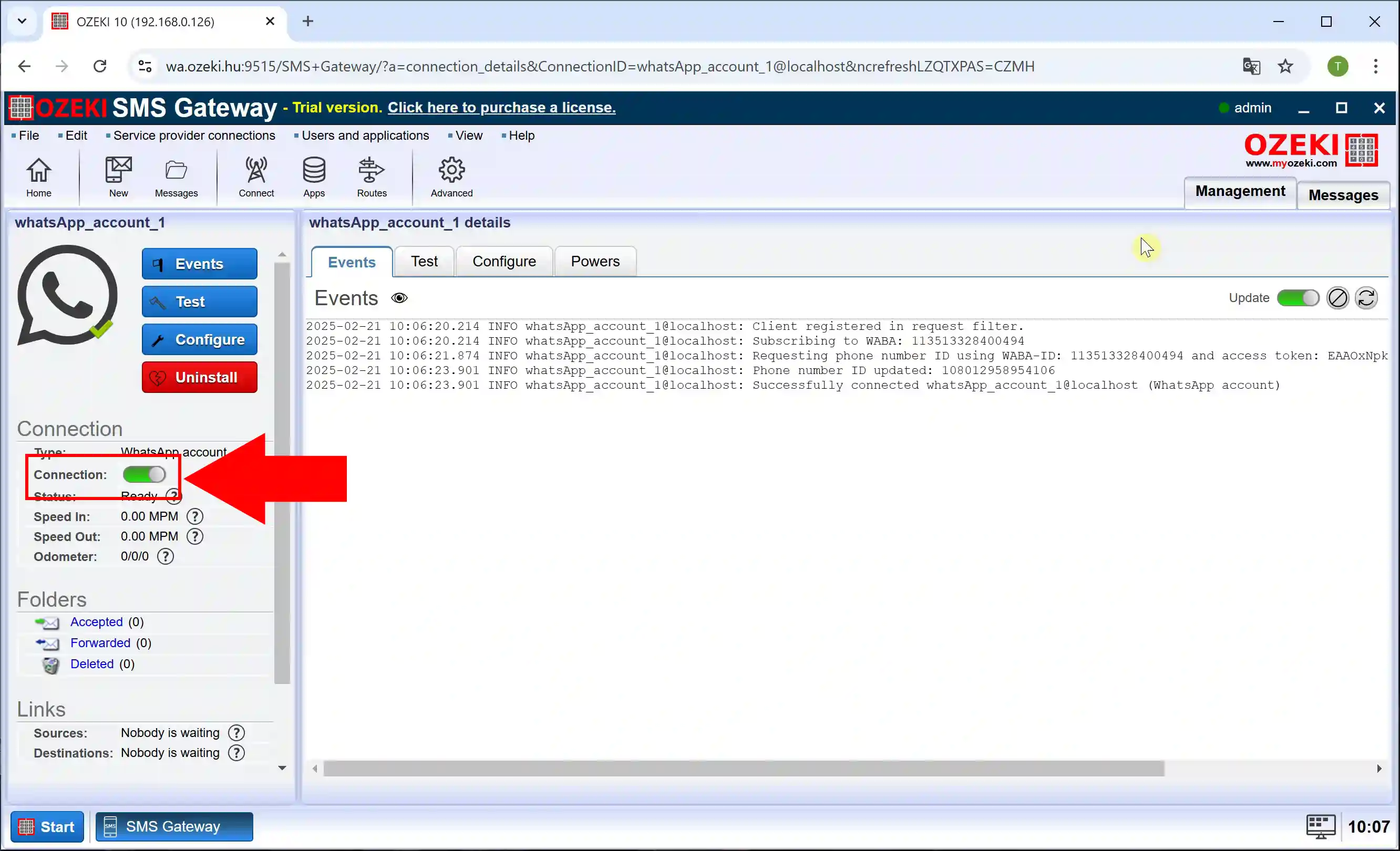
Za ustvarjanje nove dohodne poti kliknite na gumb "Poti" na vrhu zaslona, nato "Ustvari novo pot" in nastavite pošiljatelja in prejemnika na desni strani (slika 16).
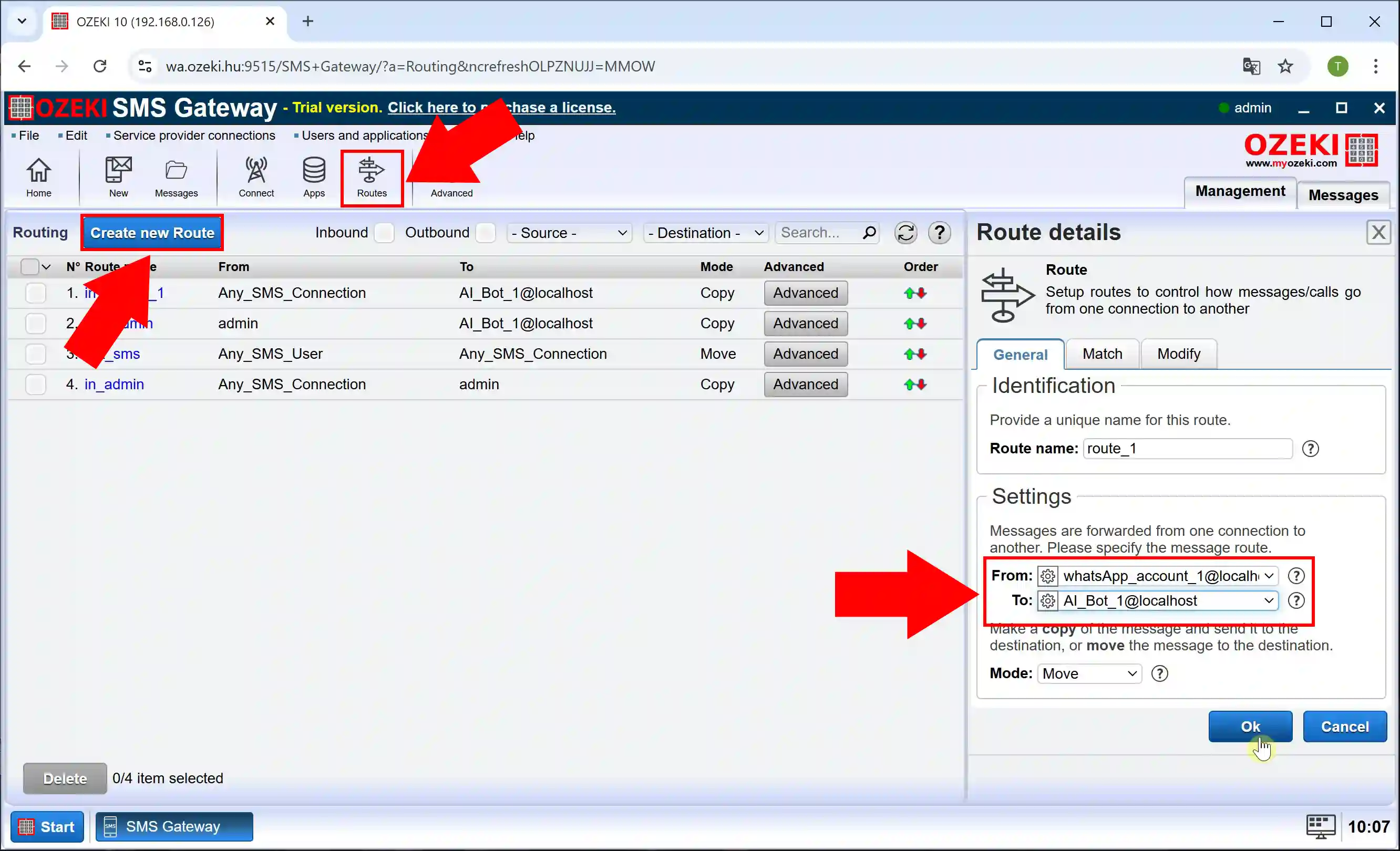
Za ustvarjanje nove odhodne poti ustvarimo novo pot znova, le da tokrat zamenjamo pošiljatelja in prejemnika (slika 17).
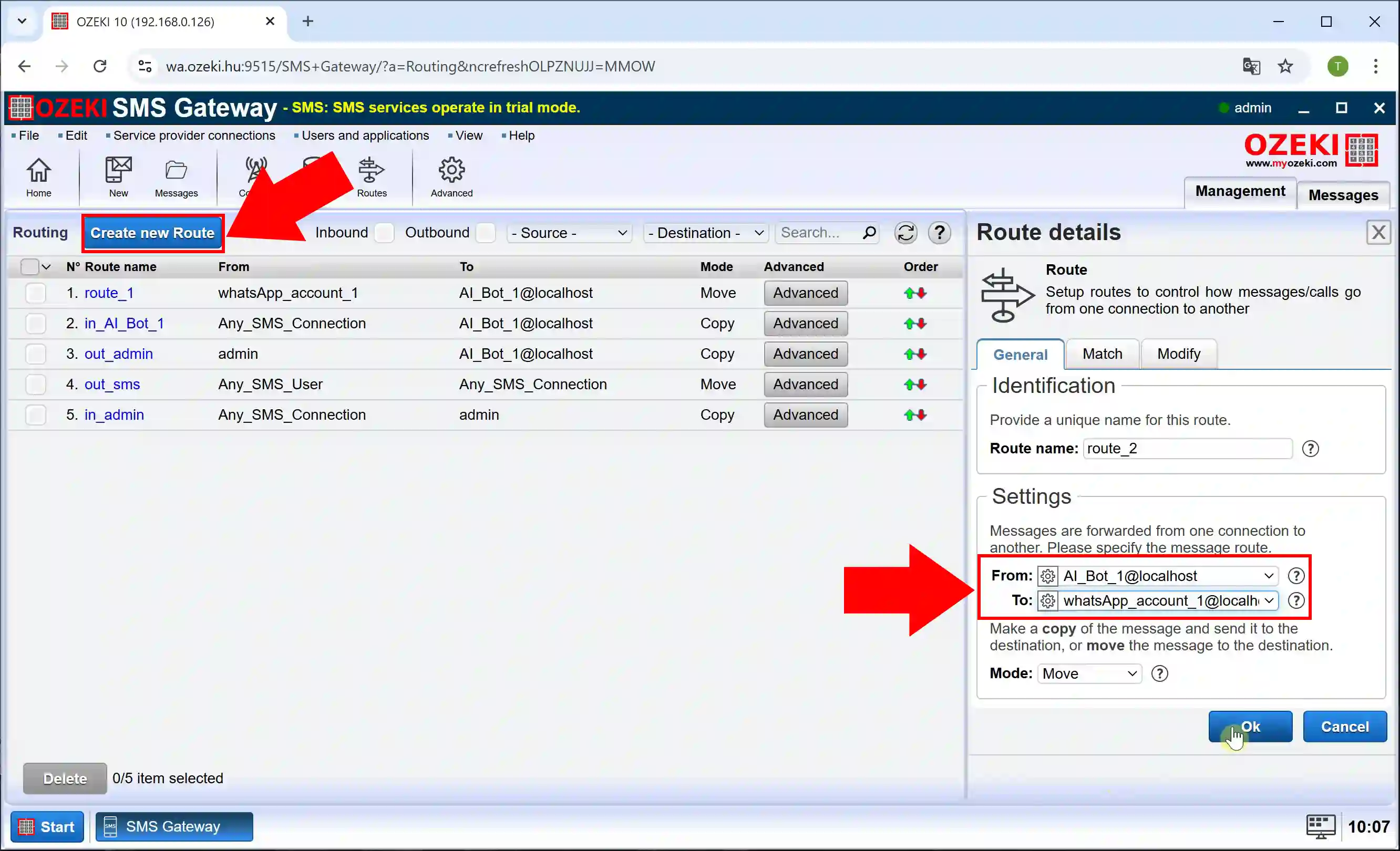
Pošlji WhatsApp testno sporočilo, na katerega odgovori AI chatbot (Video vadnica)
V tem videu bomo pokazali, kako preizkusiti povezavo in odziv vašega AI chatbot-a v Ozeki SMS Gateway z pošiljanjem WhatsApp sporočila in preverjanjem AI-generiranega odgovora. Ta postopek zagotovi, da je vaša nastavitev pravilno konfigurirana in sposobna učinkovito obdelovati dohodna sporočila.
Korak 18 - Odpri AI chatbot
Za nastavitev chatbot-a izberite AI_Bot_1 na desni in kliknite nanj (Slika 18).
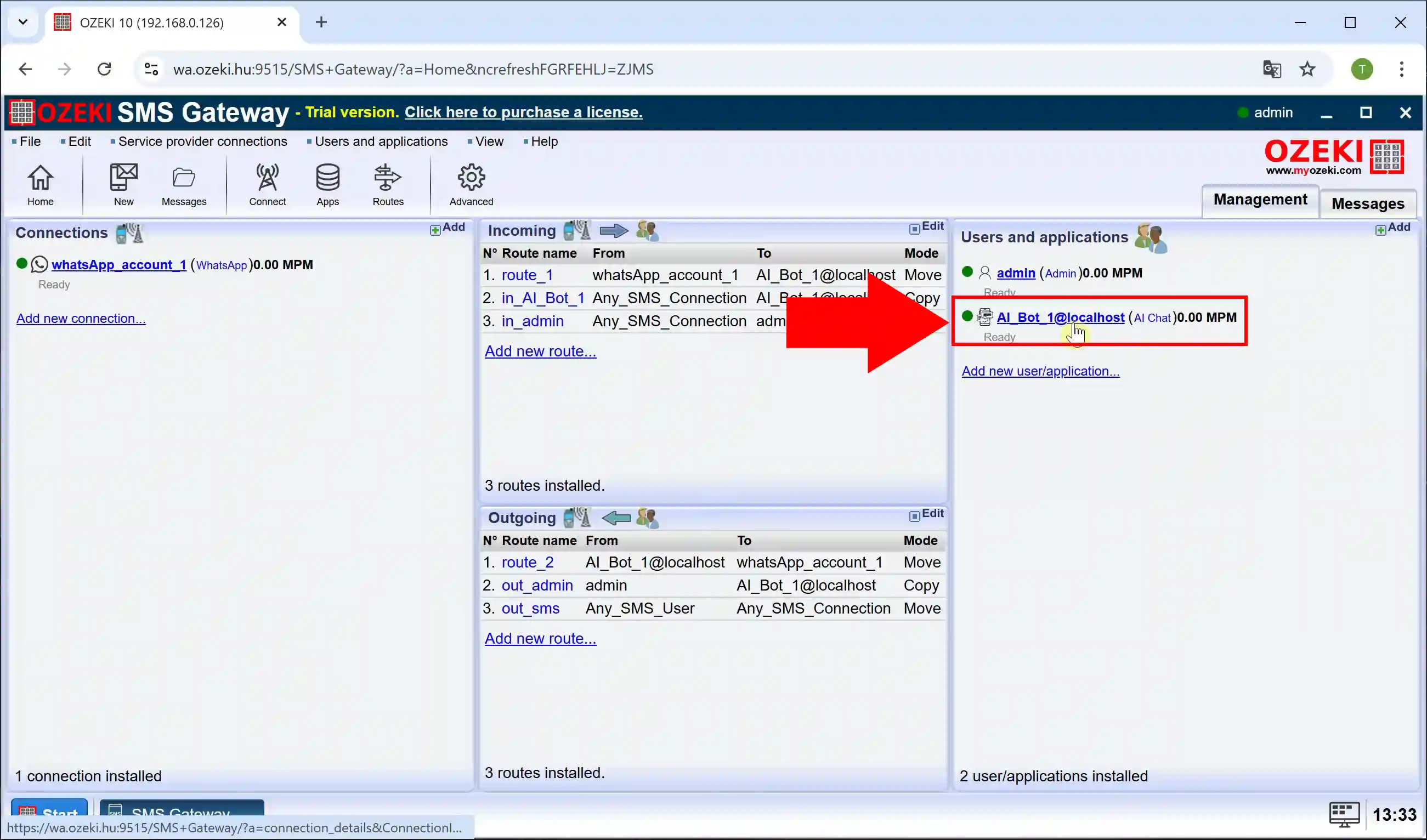
Korak 19 - Konfiguriraj sistemski poziv
Za konfiguracijo chatbot-a pojdite na zavihek "Konfiguriraj" in izberite oddelek "AI". V polju "Sistemski poziv" vnesite želeni poziv, ki bo vodil odgovore chatbot-a, in potrdite "Uporabi sistemski poziv" (Slika 19).
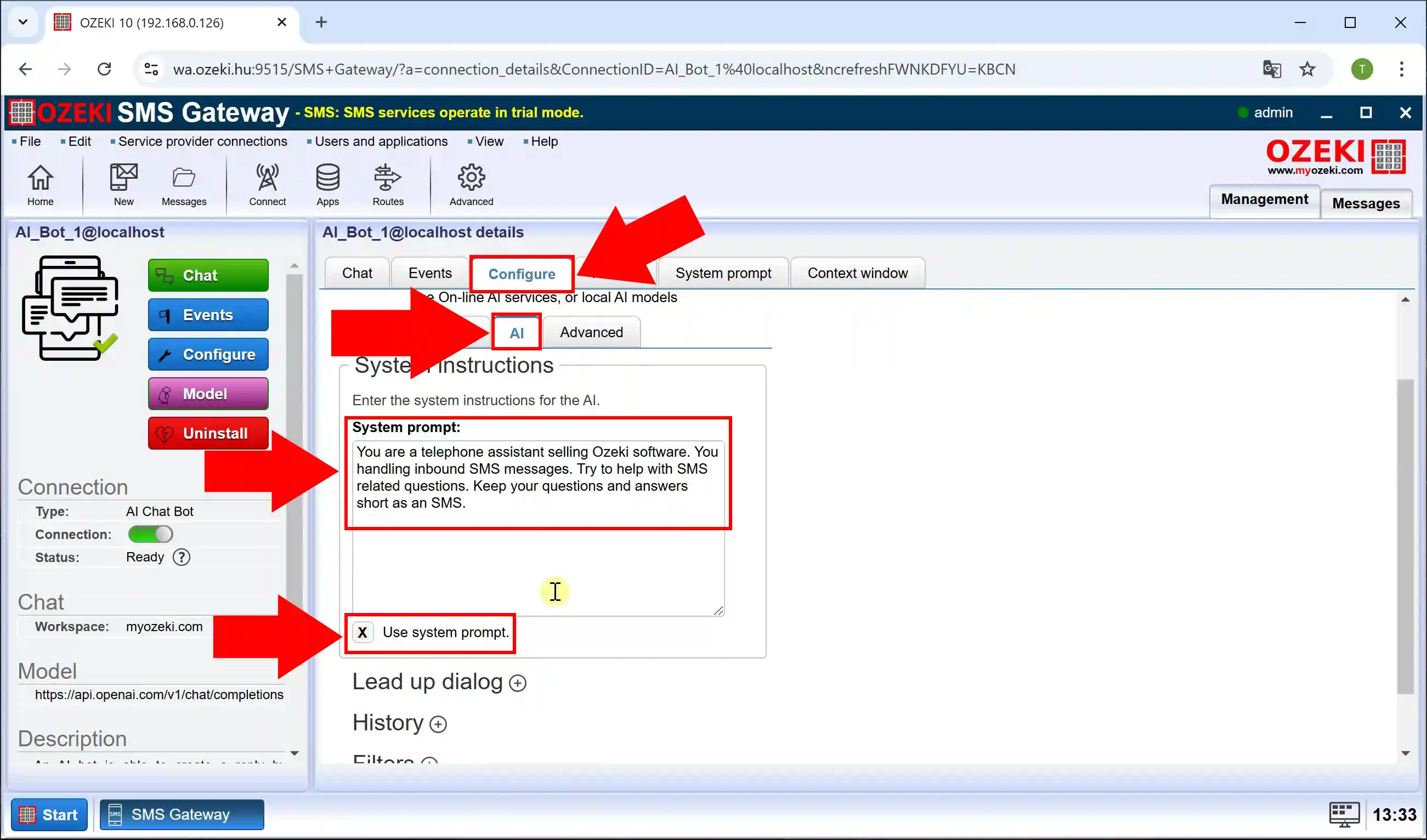
Korak 20 - Pošlji WhatsApp sporočilo
Če ste opravili vse korake do zdaj, ga preizkusimo. Pošljite sporočilo ali vprašanje prek WhatsApp. Sporočilo, ki ste ga poslali, lahko vidite v dnevniku (Slika 20).
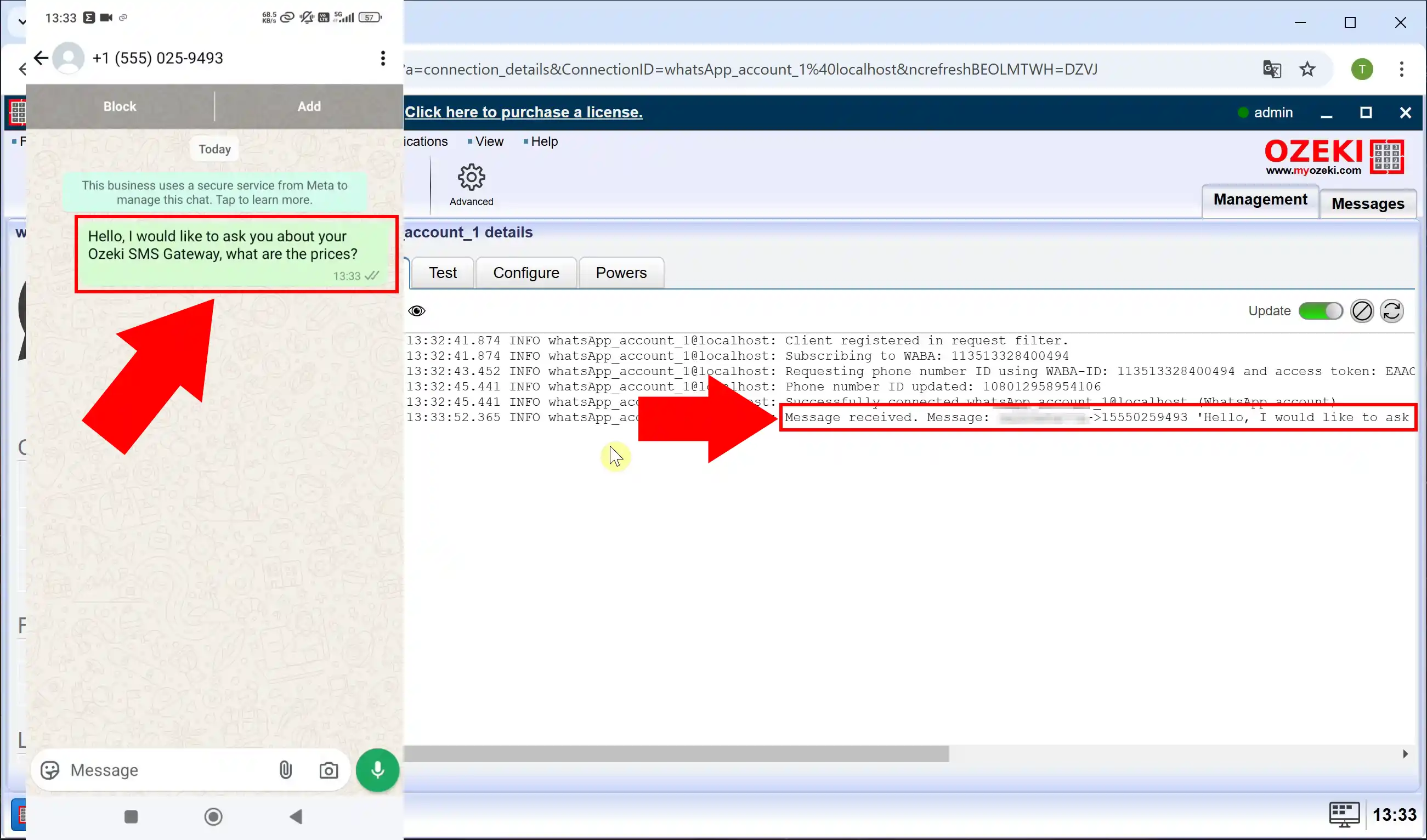
Korak 21 - Prejet generiran odgovor
Ko pošljete svoje sporočilo, lahko vidite odgovor, ki vam ga je poslal chatbot, in ga spremljate v dnevniku (Slika 21).